Menetapkan atau membagikan baris
Saat membuat baris, Anda adalah pemilik baris. Jika Anda ingin menunjuk orang lain di organisasi untuk memiliki baris, Anda dapat menetapkan baris kepada orang tersebut. Anda dapat menetapkan baaris kepada pengguna atau tim. Anda juga dapat menetapkan baris untuk diri Anda sendiri yang dimiliki pengguna lain, tetapi Anda harus memiliki hak istimewa administrator sistem untuk melakukannya.
Jika Anda ingin menyimpan kepemilikan baris, tetapi mengizinkan orang lain melakukannya dengan Anda, gunakan pilihan Bagikan untuk berbagi baris. Untuk informasi lebih lanjut, Bagikan baris.
Untuk informasi lebih lanjut tentang cara hak istimewa dan akses bekerja, lihat Cara menentukan akses ke baris.
Menetapkan baris kepada pengguna atau tim
Dari daftar baris, pilih baris yang akan ditetapkan kepada orang lain. Anda dapat memilih beberapa baris.
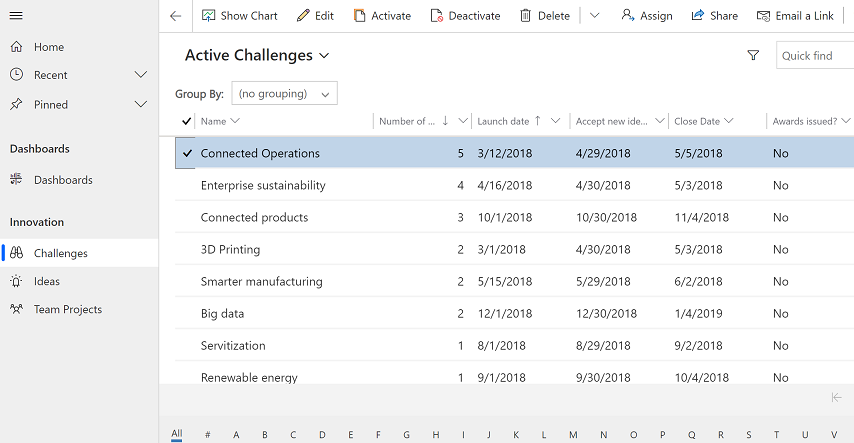
Di baris perintah, pilih Tetapkan.

Di kotak dialog tetapkan, pilih kolom Tetapkan ke, dan pilih salah satu pilihan berikut:
Pilih Saya untuk menetapkan baris kepada diri sendiri dan pilih Tetapkan. Ingat, hanya administrator sistem yang dapat menetapkan baris milik orang lain untuk dirinya sendiri.
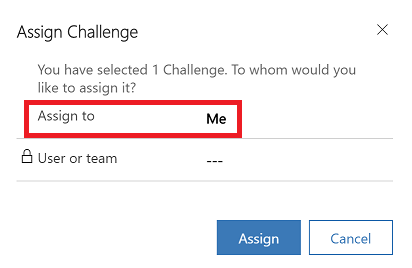
Pilih Pengguna atau Tim dan masukkan nama pengguna atau tim atau gunakan pencarian untuk menemukannya. Atau, pilih Baris Baru untuk membuat baris pengguna atau tim baru. Ketika Anda selesai, pilih Tetapkan.
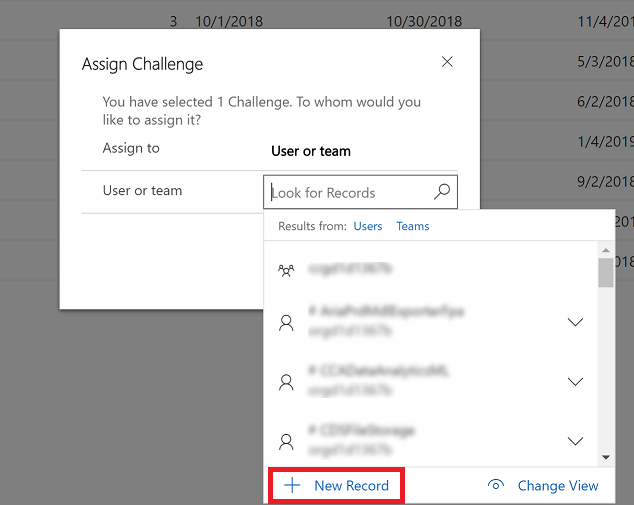
Gunakan pencarian tingkat lanjut untuk menetapkan ulang baris
Gunakan pencarian tingkat lanjut untuk mencari baris, lalu tetapkan kembali kepada orang lain. Untuk informasi lebih lanjut tentang pencarian lanjutan, lihat Buat, edit, atau simpan pencarian dari Pencarian Tingkat Lanjut.
Pilih Pencarian Tingkat Lanjut di bilah perintah.

Gunakan pencarian tingkat lanjut untuk menemukan baris yang akan ditetapkan kepada orang lain. Contohnya, untuk mencari jenis baris aktif yang menjadi Tantangan, di Cari:, masukkan Tantangan dan status yang sama dengan Aktif. Kemudian pilih Hasil untuk menjalankan kueri.
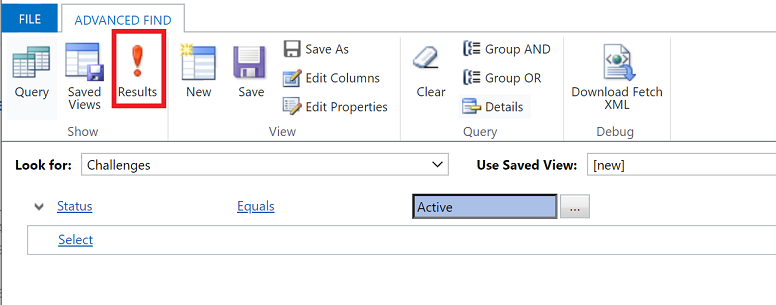
Pilih baris yang akan ditetapkan lalu pilih Tetapkan (nama halaman)
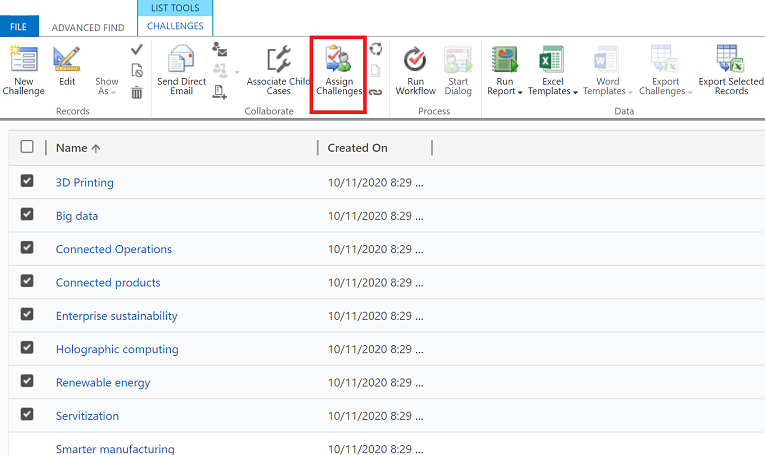
Di kotak dialog tetapkan, pilih kolom Tetapkan ke dan pilih salah satu pilihan berikut:
Pilih Saya untuk menetapkan baris kepada diri sendiri lalu pilih Tetapkan. Ingat, hanya administrator sistem yang dapat menetapkan baris milik orang lain untuk dirinya sendiri.
Pilih Pengguna atau Tim dan masukkan nama pengguna atau tim atau gunakan pencarian untuk menemukannya. Atau, pilih Baris Baru untuk membuat baris pengguna atau tim baru. Ketika Anda selesai, pilih Tetapkan.
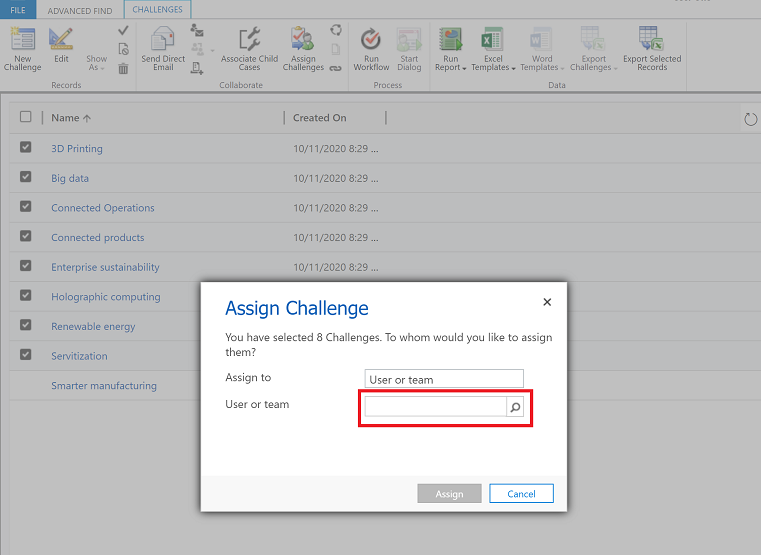
Menetapkan ulang semua baris (untuk admin)
Bila Anda memiliki pengguna yang meninggalkan organisasi atau kepemilikan harus mengubah dari satu pengguna ke yang lain, baris dapat ditetapkan ulang oleh administrator.
Buka Pengaturan > Pengaturan Lanjutan.
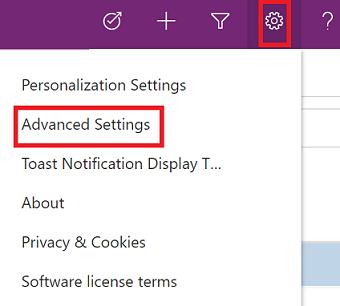
Dari menu atas, telusuri dari Pengaturan > Keamanan.
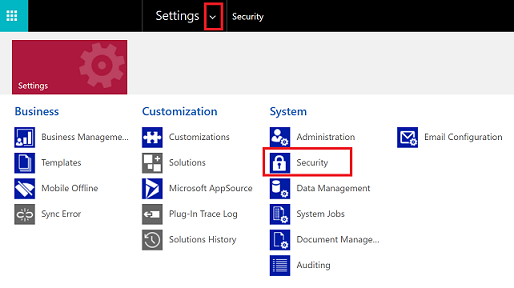
Di bawah Keamanan, pilih Pengguna.
Dari daftar pengguna, pilih nama pengguna untuk membuka profil pengguna.
Di bilah perintah, pilih TETAPKAN ULANG BARIS.
Pada kotak dialog Tetapkan Ulang Baris, pilih cara menetapkan ulang semua baris, lalu pilih OK.
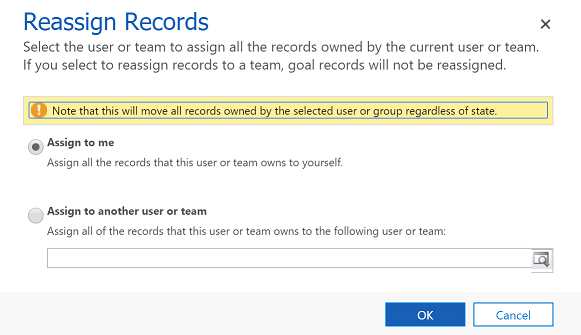
Catatan
- Pilihan Tetapkan Ulang Baris akan menetapkan ulang semua baris terlepas dari status mereka. Baris tidak aktif dan aktif akan ditetapkan ulang kepada pengguna atau tim lain. Hal ini juga akan menonaktifkan semua proses yang diaktifkan termasuk aturan bisnis dan alur kerja saat baris ditetapkan ulang kepada pengguna atau tim lain. Pemilik baru harus mengaktifkan proses yang dinonaktifkan saat baris ditetapkan ulang.
- Bila ada sejumlah besar baris untuk menetapkan ulang, sistem mungkin memerlukan waktu untuk memproses.
- Jika terjadi masalah selama proses penetapan ulang seperti pengguna yang barisnya ditetapkan ulang tidak memiliki hak istimewa yang diperlukan, proses Tetapkan Ulang Baris akan berhenti. Baris yang diproses sebelum masalah akan diperbarui dan disimpan. Untuk baris yang tidak disimpan, Anda akan perlu menetapkan ulang baris lagi menggunakan pilihan Tetapkan Ulang Baris.
Berbagi baris dengan orang lain
Jika Anda ingin menyimpan kepemilikan baris, tetapi mengizinkan orang lain mengerjakan baris itu dengan Anda, gunakan pilihan bagikan.
Catatan
Untuk pengguna pada akses awal fitur berbagi telah diperbarui untuk gelombang 2 rilis 2021. Untuk informasi lebih lanjut, Bagikan baris dengan orang lain.
Dari daftar baris, pilih baris yang akan dibagikan kepada orang lain. Anda dapat memilih beberapa baris.
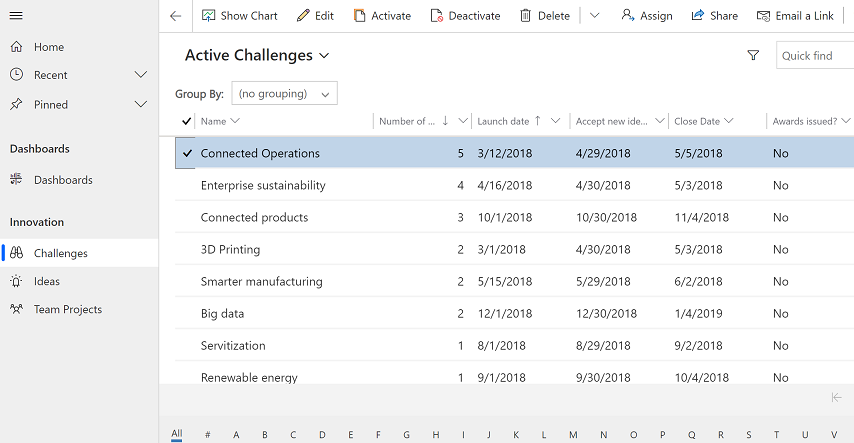
Pada bilah perintah, pilih Bagikan.
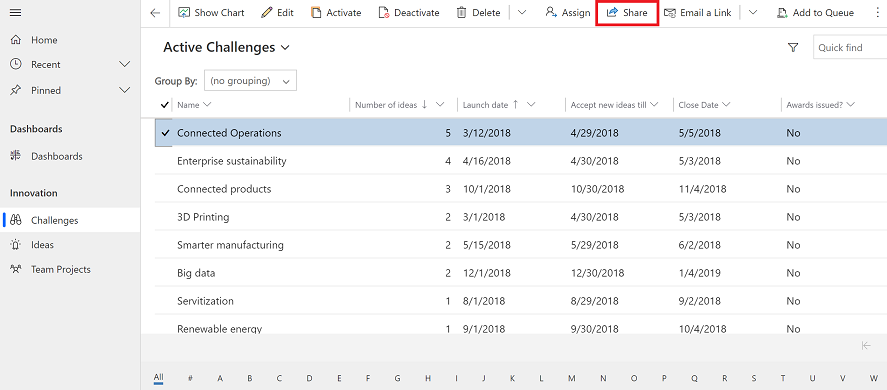
Pada kotak dialog berbagi, pilih Tambahkan Pengguna/Tim.
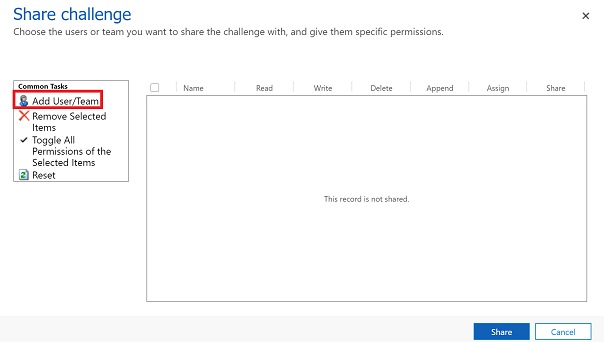
Pada kotak dialog Cari Baris, pilih menu Cari dan pilih Pengguna atau Tim.
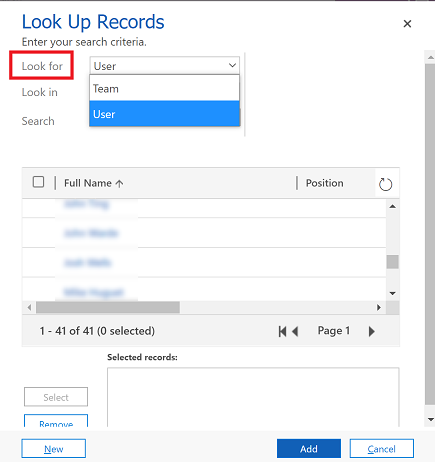
Gunakan pencarian untuk menemukan pengguna atau tim, lalu pilih nama, lalu pilih Pilih.
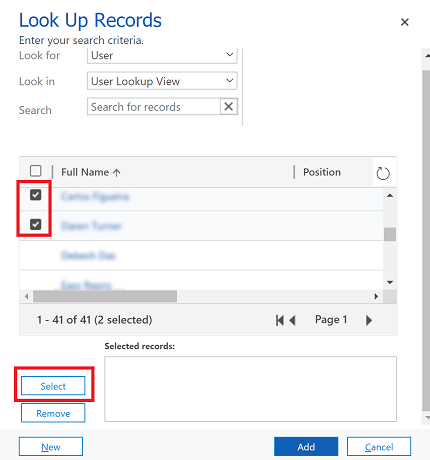
Pilih Tambahkan.
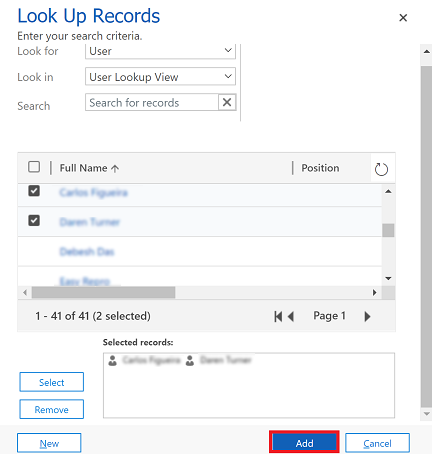
Pada kotak dialog berbagi, pilih jenis izin yang dimiliki pengguna atau tim untuk baris. Pilih Bagikan setelah selesai
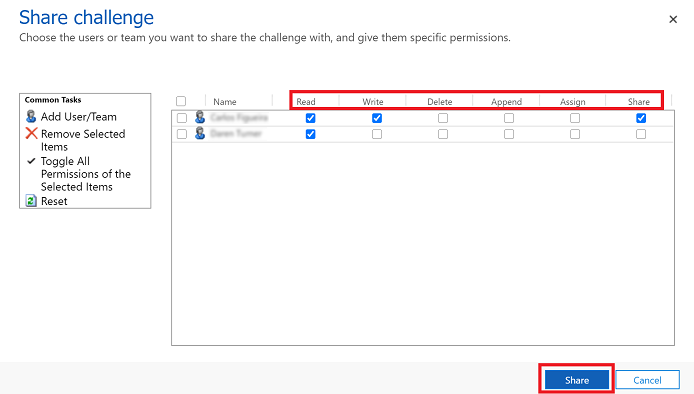
Menghapus seseorang dari baris yang dibagikan
Bila Anda pemilik baris yang ditetapkan, Anda dapat menghilangkan pengguna lain pada baris yang dibagikan.
- Dari daftar baris yang Anda miliki, pilih baris yang akan dihapus seseorang dari baris yang dibagikan.
- Pada bilah perintah, pilih Bagikan.
- Pada kotak dialog bagikan, pilih pengguna atau tim yang akan dihapus pembagiannya.
- Pilih Hilangkan item yang dipilih.
- Pilih tombol Bagikan.
Catatan
Apa bahasa dokumentasi yang Anda inginkan? Lakukan survei singkat. (perlu diketahui bahwa survei ini dalam bahasa Inggris)
Survei akan berlangsung kurang lebih selama tujuh menit. Tidak ada data pribadi yang dikumpulkan (pernyataan privasi).